Διαφήμιση
Εάν η χρήση του Spotify στο Android συνίσταται σε λίγο περισσότερο από τη φόρτωση λιστών αναπαραγωγής και ραδιοφωνικών σταθμών, τότε λείπει πραγματικά από κάποια από τα άλλα δροσερά πράγματα που μπορεί να κάνει η εφαρμογή.
Από τη συμπτυγμένη αναζήτηση έως την ενσωμάτωση με το λογισμικό πλοήγησης, το Spotify έχει πολλά επιπλέον χαρακτηριστικά που ίσως δεν γνωρίζετε, αλλά πραγματικά θα πρέπει να αρχίσετε να το χρησιμοποιείτε. Εδώ είναι η επιλογή μας από τα καλύτερα.
1. Προηγμένες αναζητήσεις
Μπορείτε να ακούσετε πραγματικά τη μουσική που θέλετε να ακούσετε χρησιμοποιώντας τους χειριστές αναζήτησης στην εφαρμογή Spotify. Μπορείτε να περιορίσετε τα αποτελέσματα αναζήτησης σε συγκεκριμένους καλλιτέχνες, άλμπουμ, χρόνια ή είδη, ή να δείτε μόνο νέες κυκλοφορίες.
Μερικοί από τους χειριστές που θέλετε να χρησιμοποιήσετε περιλαμβάνουν:
- καλλιτέχνης: [όνομα] - Δείτε μόνο αποτελέσματα από τον καλλιτέχνη (π.χ. καλλιτέχνης: "david bowie").
- track: [όνομα] - Δείτε μόνο κομμάτια με αυτόν τον τίτλο (π.χ. track: heroes).
- άλμπουμ: [name] - Δείτε μόνο άλμπουμ με αυτόν τον τίτλο (π.χ. άλμπουμ: "σταθμός σε σταθμό").
- έτος: [έτος] ή έτος: [έτος-έτος] - Δείτε μόνο κυκλοφορίες από το έτος ή το εύρος των ετών (π.χ. έτος: 1974 ή έτος: 1972-1978).
- ΚΑΙ, Ή, ή ΔΕΝ - Δείτε τα αποτελέσματα που περιέχουν και τα δύο, ή αποκλείστε ένα (π.χ. bowie AND queen).
- ετικέτα: νέα - Δείτε τις νέες κυκλοφορίες.
- είδος: εναλλακτική - Δείτε μόνο τα αποτελέσματα που έχουν επισημανθεί με ένα συγκεκριμένο είδος.
- Για ακόμα πιο συγκεκριμένα αποτελέσματα μπορείτε συνδυάστε αρκετούς χειριστές σε μια ενιαία αναζήτηση (π.χ. καλλιτέχνης: "david bowie" έτος: 1970-2016 ΔΕΝ έτος: 1981-2010).
Υπάρχουν και άλλα δύο, όπως για την ετικέτα που κυκλοφόρησε ρεκόρ. Ελεγξε το Spotify ιστοσελίδα για τον πλήρη κατάλογο.
2. Ενσωμάτωση GPS
Εάν χρησιμοποιείτε το δικό σας τηλέφωνο για πλοήγηση GPS Smartphone vs Sat Nav: Πρέπει να αγοράσετε μια ειδική συσκευή GPS;Υπάρχει ακόμα ένας καλός λόγος για να αγοράσετε ένα αφιερωμένο sat nav ή ένα φορητό GPS για εξωτερική χρήση; Διαβάστε περισσότερα και επίσης να ακούσετε το Spotify στο αυτοκίνητο, θα ξέρετε πόσο δύσκολο είναι όταν πρέπει να κάνετε εναλλαγή μεταξύ των δύο εφαρμογών.
Η ενσωμάτωση του Spotify με το Εφαρμογή πλοήγησης Waze της Google Waze vs. Google Maps: Ποιά εφαρμογή θα πλοηγηθεί πιο γρήγορα στο σπίτιΤο Waze και οι Χάρτες Google είναι στερεές εφαρμογές πλοήγησης, αλλά ποιο είναι το καλύτερο; Διαβάστε περισσότερα φροντίζει αυτό. Οι δύο συνεργάζονται άψογα. Μπορείτε να κρατήσετε το Waze ως την εφαρμογή πρωτοπόρου και να έχετε επικαλύψει τα στοιχεία ελέγχου μουσικής του Spotify στο επάνω μέρος της οθόνης. Ή κρατήστε το Spotify στο προσκήνιο και δείτε την επόμενη στροφή από το Waze στην επικάλυψη.

Είναι τόσο απλό και δεν απαιτεί σχεδόν καμία ρύθμιση ή διαμόρφωση. Απλά ενεργοποιήστε τη δυνατότητα στις ρυθμίσεις Spotify, εγκαταστήστε Waze, και είστε καλά να πάτε.
3. Τρέξιμο
Το Spotify Running ήταν ανακοίνωσε με κάποια fanfare πριν από λίγα χρόνια, γι 'αυτό είναι μια έκπληξη ότι είναι τόσο καλά κρυμμένο στην εφαρμογή.

Η λειτουργία προσφέρει μια σειρά από δυναμικές λίστες αναπαραγωγής - είτε επιμελημένες είτε αποκομμένες από τα αγαπημένα σας Πώς να κάνετε το Spotify Συστήστε τη μουσική που θα απολαύσετεΣε αυτό το άρθρο θα σας δώσουμε πέντε συμβουλές για να κάνετε το Spotify να σας γνωρίσει καλύτερα. Αυτά θα πρέπει να βοηθήσουν τους αλγορίθμους του Spotify να προτείνουν μουσική καλύτερα προσαρμοσμένη στις προσωπικές σας προτιμήσεις. Διαβάστε περισσότερα - να σας συνοδεύσει στην καθημερινή σας πορεία. Το έξυπνο κομμάτι είναι ότι η εφαρμογή χρησιμοποιεί τους αισθητήρες του τηλεφώνου σας για να μετρήσει πόσο γρήγορα τρέχετε. Στη συνέχεια επιλέγει μουσική με το ρυθμό για να ταιριάζει. Για να χρησιμοποιήσετε την εκτέλεση, πηγαίνετε στο Περιήγηση> Λίστες αναπαραγωγής> Εκτέλεση στη συνέχεια, επιλέξτε μια λίστα αναπαραγωγής.
4. Συντομεύσεις διασύνδεσης
Δεν είναι τόσο δύσκολο να βρείτε το δρόμο σας γύρω από την εφαρμογή Spotify, αν και υπάρχουν μερικές κρυφές συντομεύσεις που μπορούν να σας μεταφέρουν ακόμα πιο γρήγορα.
- Πατώντας δύο φορές το κουμπί Αναζήτηση στην κάτω γραμμή δεν ανοίγει μόνο την οθόνη Αναζήτηση, αλλά εκκινεί και το πληκτρολόγιό σας.
- Στην οθόνη Now Playing, πατήστε τον τίτλο του τραγουδιού για να μεταβείτε απευθείας στο άλμπουμ που εμφανίζεται.

- Σύρετε προς τα κάτω στο Playlist ή στην οθόνη Music για να δείτε διάφορες επιλογές φιλτραρίσματος. Αυτά περιλαμβάνουν τη δυνατότητα προβολής μόνο των λιστών αναπαραγωγής που έχετε λάβει για χρήση εκτός σύνδεσης.
- ο ίδια χειρονομία σε ένα playlist σας επιτρέπει να ταξινομήσετε τα κομμάτια.
Και ο μακρύς τύπος υποστηρίζεται σχεδόν παντού. Αντί να προσπαθήσετε να αγγίξετε με ακρίβεια το μικροσκοπικό κουμπί τριών κουκίδων, πατήστε και κρατήστε πατημένο οποιοδήποτε κομμάτι για να εμφανιστούν πλήθος επιλογών.
5. Στίχοι
Τη στιγμή της σύνταξης, η εφαρμογή Android Spotify δεν διαθέτει πλήρη, ενσωματωμένη υποστήριξη για στίχους τραγουδιού. Για μερικά επιλεγμένα κομμάτια και άλμπουμ, σας δίνει στίχους και τραγούδια από την υπηρεσία Genius. Που ονομάζεται Πίσω από τα στίχοι, εμφανίζεται στην κορυφή της τέχνης άλμπουμ στην οθόνη Now Playing όποτε είναι διαθέσιμη.

Μια καλύτερη λύση είναι να εγκαταστήσετε το Ιδιοφυία app από το Play Store. Μπορείτε να ορίσετε αυτόματα για να εντοπίσετε αυτόματα το κομμάτι που αναπαράγεται και να εμφανίσετε τους στίχους για εσάς. Ελέγξτε επίσης Musixmatch, η οποία κάνει το ίδιο πράγμα. Και οι δύο εφαρμογές είναι δωρεάν.
6. Podcasts
Υπάρχουν πολλά εξαιρετικές εφαρμογές podcast για Android Οι 8 καλύτερες εφαρμογές Podcast για AndroidΨάχνετε για την καλύτερη εφαρμογή podcast για Android; Σας έχουμε καλύψει με εφαρμογές που σας βοηθούν να κατεβάσετε, να ανακαλύψετε, να ακούσετε και πολλά άλλα. Διαβάστε περισσότερα , και για το σοβαρό ενθουσιώδη podcast θα τους συνιστούσαμε σε όλο το Spotify.
Αλλά για τον περιστασιακό ακροατή, το Spotify λειτουργεί μια απόλαυση. Η επιλογή είναι καλή, αν όχι τόσο περιεκτική όσο θα βρείτε αλλού. Και υπάρχει κάποια ευκολία στη λήψη μουσικής και podcasts όλα ενσωματωμένα στην ίδια εφαρμογή.

Η εφαρμογή Android μπορεί επίσης να χρησιμοποιηθεί για την ακρόαση podcasts στην εφαρμογή επιφάνειας εργασίας, την οποία δεν μπορείτε κανονικά να κάνετε. Τοποθετήστε μια επίδειξη στο τηλέφωνό σας και κάντε κλικ στο Συνδεθείτε σε μια συσκευή και επιλέξτε τον υπολογιστή σας (πρέπει να εγκαταστήσετε το Spotify και να εκτελείται σε αυτό το μηχάνημα).
7. Τηλεχειριστήριο
ο Συνδεθείτε σε μια συσκευή που μπορείτε να βρείτε στην οθόνη Now Playing, μπορεί επίσης να χρησιμοποιηθεί για να μετατρέψει την εφαρμογή Spotify σε τηλεχειριστήριο για άλλη συσκευή.
Όταν ακούτε το Spotify σε άλλη συσκευή, όπως τον υπολογιστή, την τηλεόραση ή το PS4, θα πρέπει να κρατήσετε την εφαρμογή ανοιχτή στο τηλέφωνό σας. Στη συνέχεια, μπορείτε να χρησιμοποιήσετε την εφαρμογή για να δείτε ποιο κομμάτι αναπαράγεται, να προχωρήσετε προς τα εμπρός και προς τα πίσω και να περιηγηθείτε σε νέα playlist.
8. Αυτόματη αναπαραγωγή
Με τα δεκάδες εκατομμύρια κομμάτια να ρέουν, δεν υπάρχει κανένας λόγος να σταματήσει η μουσική σας μόνο και μόνο επειδή φτάσατε στο τέλος της λίστας αναπαραγωγής σας.
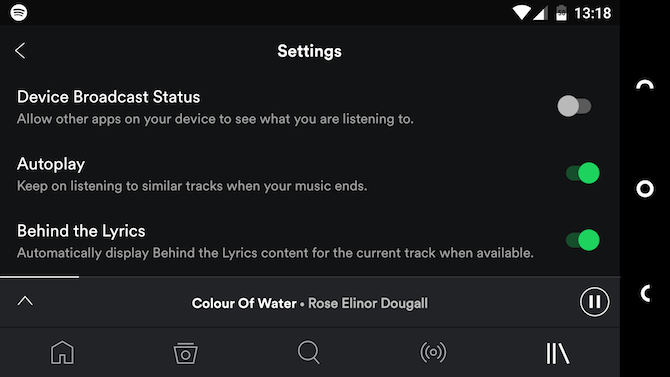
Αυτή είναι η προϋπόθεση του Autoplay. Μόλις τελειώσει το τελευταίο τραγούδι στη λίστα αναπαραγωγής σας, θα συνεχίσει αυτόματα να παίζει παρόμοια είδη μουσικής, μέχρι να αποφασίσετε να το σταματήσετε. Η αυτόματη αναπαραγωγή θα πρέπει να είναι ενεργοποιημένη από προεπιλογή, αλλά αν δεν είναι, μεταβείτε στις Ρυθμίσεις για να την ενεργοποιήσετε.
9. Ρυθμίσεις ήχου
Πολλοί άνθρωποι επιμένουν στην προεπιλεγμένη ρύθμιση μιας εφαρμογής, αλλά το Spotify έχει μερικές επιπλέον επιλογές που μπορούν να βελτιώσουν την εμπειρία ακρόασης. Βρίσκονται όλοι στις Ρυθμίσεις και οι πρώτοι που εξετάζουν είναι Crossfade.

Βρίσκεται κάτω από την αναπαραγωγή, το Crossfade εξασθενεί το τρέχον κομμάτι και το επόμενο και είναι απενεργοποιημένο από προεπιλογή. Για να μειώσετε την ποσότητα σιωπής μεταξύ των τραγουδιών, ενεργοποιήστε το και ρυθμίστε το σε μερικά δευτερόλεπτα. Για ένα συνεχές μίγμα σε ένα πάρτι ορίστε μεγαλύτερη διάρκεια διασταύρωσης 10 ή 12 δευτερολέπτων.
Ακριβώς κάτω από αυτό είναι Κανονικοποιήστε την ένταση. Αυτό θα πρέπει να είναι ενεργοποιημένο από προεπιλογή και συνιστάται. Η Κανονικοποίηση αναπαράγει όλα τα κομμάτια σε περίπου το ίδιο επίπεδο έντασης.

Τέλος, προς το κάτω μέρος της οθόνης είναι ο ισοσταθμιστής. Πατώντας αυτό ανοίγει ένα νέο πίνακα και σας δίνει τη δυνατότητα ρυθμίστε την έξοδο ήχου Οι 4 καλύτερες εφαρμογές ισοσταθμιστή Android για την ενίσχυση του ήχουΕίτε ακούτε τραγούδια ή podcasts στη συσκευή σας Android, χρειάζεστε μία από αυτές τις awesome εφαρμογές ισοσταθμιστή. Διαβάστε περισσότερα για να ταιριάζει με το στυλ που προτιμάτε
Συμβουλή: Όταν χρησιμοποιείτε έναν ισοσταθμιστή, δοκιμάστε να χαμηλώσετε τα ρυθμιστικά παρά να τα σηκώσετε, κάτι που μπορεί να προκαλέσει παραμόρφωση. Για παράδειγμα, για να αυξήσετε τα μπάσα και τα πρίμα, θα μειώσετε μόνο τα επίπεδα μεσαίας κλίμακας.
10. Μειώστε τη χρήση δεδομένων
Εάν δεν είστε προσεκτικοί, το Spotify μπορεί να τρώει μέσω του σχεδίου δεδομένων του τηλεφώνου σας σε ελάχιστο χρόνο. Ευτυχώς, έχει μερικές ρυθμίσεις που μπορείτε να τσιμπήσετε για να αποτρέψετε αυτό.
Κατ 'αρχάς, κατεβάστε μουσική για να ακούσετε τη λειτουργία offline Ανοίξτε μια λίστα αναπαραγωγής ή άλμπουμ και πατήστε το ρυθμιστικό δίπλα στο Κατεβάστε. Στη συνέχεια, περιορίστε τον εαυτό σας να ακούτε μόνο τη μουσική που έχετε κατεβάσει μεταβαίνοντας στις Ρυθμίσεις και τοποθετώντας την εφαρμογή σε Λειτουργία εκτός σύνδεσης. Θα χρειαστεί να την απενεργοποιήσετε ξανά και να συνδεθείτε τουλάχιστον μία φορά κάθε 30 ημέρες για να διατηρήσετε πρόσβαση στα κομμάτια που έχετε λάβει.

Για να συνεχίσετε τη ροή, αλλά για να ελαχιστοποιήσετε τη χρήση των δεδομένων σας, μεταβείτε στο Ρυθμίσεις> Ποιότητα μουσικής και να θέσει Ροή ποιότητας προς το Κανονικός. Ελέγξτε επίσης ότι Λήψη χρησιμοποιώντας κινητό Έχει οριστεί Μακριά από.
11. Κοινωνική κοινή χρήση
Το Spotify είναι ιδανικό για να μοιράζεστε το γούστο σας στη μουσική. Έχει ενσωματωμένη υποστήριξη για το Facebook και την υπηρεσία ανακάλυψης μουσικής Last.fm. Αν θέλετε να αποσυνδέσετε το λογαριασμό σας Spotify από το Facebook, μπορείτε να το κάνετε μόνο μέσω της εφαρμογής επιφάνειας εργασίας.
Δεν θέλετε να μοιραστείτε αυτό που ακούτε τώρα; Μπαίνω Ρυθμίσεις και επιλέξτε Ιδιωτική συνάντηση.

Είναι επίσης εύκολο να μοιραστείτε με το χέρι αυτό που ακούτε, με έναν σύνδεσμο, σε άλλες ηλεκτρονικές υπηρεσίες. Πατήστε το κουμπί μενού τριών σημείων δίπλα σε ένα κομμάτι ή άλμπουμ και επιλέξτε Μερίδιο, κατόπιν επιλέξτε πού και πώς θέλετε να μοιραστείτε. Η δημοσίευση στο Facebook ή το Twitter προσθέτει αυτόματα #Τώρα παίζει.
Οι αγαπημένες σας λειτουργίες;
Υπάρχουν πολλά περισσότερα για το Spotify απ 'ότι μπορεί να είναι αμέσως προφανές. Μερικά από τα λιγότερο γνωστά χαρακτηριστικά βοηθούν την ενσωμάτωση της εφαρμογής σε σχεδόν κάθε μέρος της ζωής σας.
Ποιες είναι οι αγαπημένες σας λειτουργίες στην εφαρμογή Spotify και τι θα προτιμούσατε να προσθέσετε στο μέλλον; Ελάτε μαζί μας στα σχόλια για να μοιραστείτε τις σκέψεις σας.
Ο Andy είναι πρώην δημοσιογράφος και εκδότης περιοδικών που γράφει για την τεχνολογία εδώ και 15 χρόνια. Εκείνη την εποχή συνέβαλε σε αμέτρητες δημοσιεύσεις και παρήγαγε έργα copywriting για μεγάλες εταιρείες τεχνολογίας. Έχει επίσης παράσχει εξειδικευμένο σχόλιο για τα μέσα μαζικής ενημέρωσης και φιλοξενία ομάδων σε εκδηλώσεις της βιομηχανίας.

